| あすみパソコンクラブは、元高校教師のグループで中学・高校用教育ソフトと理科教材の作成と配布をしております。 | |||||
| あすみパソコンクラブは、元高校教師のグループで中学・高校用教育ソフトと理科教材の作成と配布をしております。 | |||||
| 時間割作成ソフト(駒ちゃん)の紹介 |
| |
時間割作成ソフト以後「駒ちゃん」は、時間割作成作業を1人でしかも短時間(1日程度)にコンピュータ上だけで作成ができるようにしたものです。 1、使い方 エクセルを起動して、ホルダー「Asumipasob」の中から「駒ちゃん.xls」か「駒ちゃん作業例.xls」ファイルを 読み込むだけです。 |
||
| 操作 ①エクセルを起動する。 ②エクセルのメニュー ファイル 開くでホルダー 「Asumipasob」中から「駒ちゃん.xls」か「駒ちゃん作業 例.xls」を読み込みます。 ③初期画面(図1)が表示されます。ここで授業のある時間 帯の指定と、各学年のクラス数を入れて下さい。授業の ある、なしの指定はダブルクリックで指定して下さい。 尚、「LHR」や「総合の時間」など学年共通の指定 は漢字で2文字半角で3文字までの入力です。 ④次に左上の「指定終了」ボタンをクリックすると連続時間 の指定画面(図2)が出てきますので、必要な値を入れ て下さい。 入力後、右下の「設定終了」ボタンをクリックすると メニュー画面(図3)になりますので、後の処理は メニューに従って下さい。 |
 図1  図2 |
2.メニュー |
||
| メニュー画面(図3)にはメニューは5つあります。 尚、メニュー画面からは初期画面(図2)には戻ることはできません。 もし初期画面に戻る必要がある場合は、「終了」ボタンをクリックして、 一度 「駒ちゃん」を終了させた後、もう一度「駒ちゃん」を起動してくだ さい。 また、右下の「授業時間数計算への入口」ボタンをクリックすると、 「駒ちゃん」とは別の「授業時間数計算」ソフトが作動します。 |
 図3 |
|
| 3.時間割作成の手順 時間割作成の手順は、一般的には右図の①→②→③→④の順番で 行い、細かな変更は②と④を繰り返して行います。 ① 全ての先生方の持ち時間である、担当科目名と単位数を入れる。 ② 同時展開(体育、芸術等)の駒を全てここで入れます。または、教室 条件などの関係で固定する駒もここで入れてください。 ③ ②で同時展開等の駒を入れた後「全自動への入口」をクリックすると 別の「自動駒入れ」ソフトが作動してコンピュータが自動的に駒を入 れてくれます。 条件にもよりますが500駒程度で3分前後で完了します。 ④ ③の作業後、結果を印刷して確認をする。 コンピュータで入らなかった駒や手直しをする駒を②に戻り行い、また その結果を④で印刷を行い確認する。あとは②と④を繰り返しよりよ い時間割にしていきます。 |
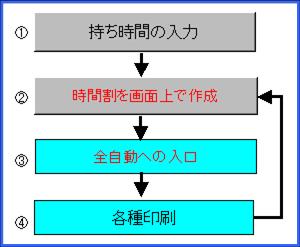 図4 |
|||
| 5、各メニューの説明 メニュー1:持ち時間の入力 このボタンを押すと「持ち時間の入力」の画面(図5)に なります。 ここで、科目名、単位数、教員氏名、担当クラスを画面 の例にならい入力して下さい。 (必ず科目名、氏名以外は半角大文字で入れて下さい) 尚、コメント文はコメント上でクリックすると消えます。 |
 図5 |
|||
|
||||
メニュー2:時間割を画面上で作成 このボタンを押して少し待つと図6の画面になります。この画面上だけで時間割を作成いたします。 その為、ここには時間割を作成するための25個の機能があります。 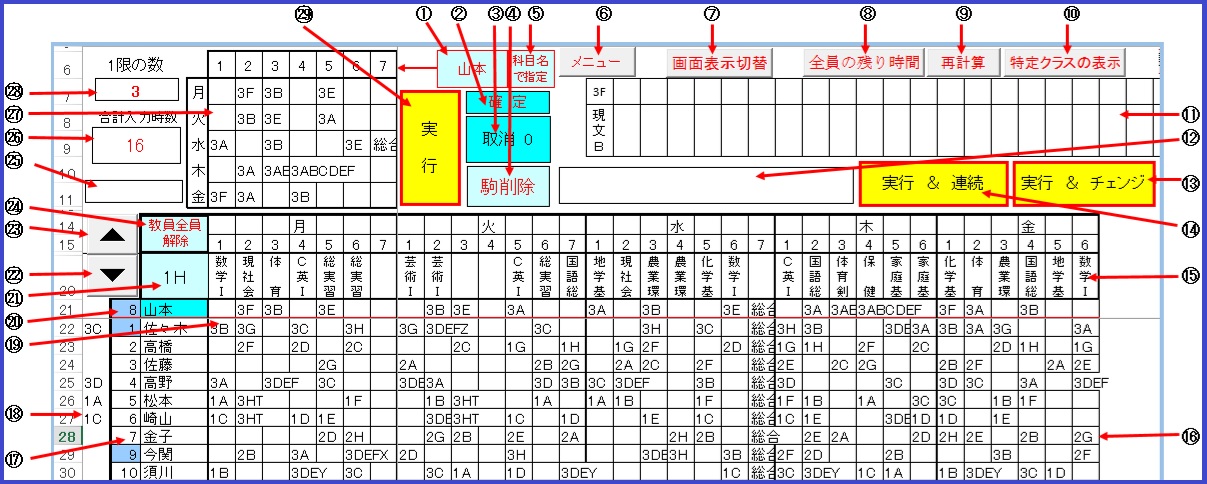 |
||||
| 図6 | ||||
時間割を作成する手順は、従来のボード上で行う時もこの「駒ちゃんソフト」を利用して行う時も、次の手順で行うとうまく駒入れができます。 1 体育や芸術などの同時展開の駒を先に入れる。 この作業が以後の時間割作成を大きく左右しますのでよく考えて入れて下さい。 2 単位数の大きな駒を入れていく。特に5単位以上のものは必ず先に入れないと後では入れづらくなります。 3 教室条件などがある駒を入れる。 4 最後に、単位数が少ない駒をできるだけ曜日、時限が均等になるように入れる。 実際にこの「駒ちゃんソフト」を使って駒を入れていく方法については、プログラムをダウンロードして、その中の説明書をお読み下さい。勿論、25個の各機能についても説明書に記載してあります。 |
||||